Tutorial superfácil para instalar Stable Diffusion en Windows y generar imágenes por IA totalmente gratis con Fooocus

Generada por IA
A día de hoy, generar imágenes con inteligencia artificial es cuestión de registros, pagos y webs con restricciones, pero existe una solución: tener tu propia herramienta de IA instalada en el ordenador. Así es como, paso a paso, puedes tener Fooocus creándote imágenes increíbles.
Queda claro que el poder y las capacidades de la inteligencia artificial han alcanzado a todo tipo de personas y empresas, pero, ¿alguna vez te has preguntado si podrías tener tu propio generador de imágenes de IA, sin depender de aplicaciones o herramientas en Internet? Pues buenas noticias porque ahora es posible tener IA ya directamente integrada en tu ordenador gracias a una nueva solución para Windows.
Los generadores de imágenes de IA que hay en Internet, si los has probado, compruebas cada día que las capacidades que tienen son increíbles, pero el punto negativo es que suelen venir con tarifas mensuales que te toca pagar, registros con tus cuentas y limitaciones en cuanto a los tipos de imágenes que se pueden pedir.
Aquí es donde entra en juego la generación de imágenes local en Windows. Es gratis y sin restricciones. Esto significa que puedes probar con cualquier idea que se te ocurra y aprovechar modelos creados por la comunidad para crear tu contenido.
Con nombre Fooocus, es un programa de generación de imágenes basado en Stable Diffusion. Totalmente gratuito y de código abierto, se ejecuta sin conexión y te da acceso un generador de imágenes de IA listo para usar. Por si esto fuese poco y a diferencia de otras herramientas parecidas, Fooocus es muy fácil de instalar.
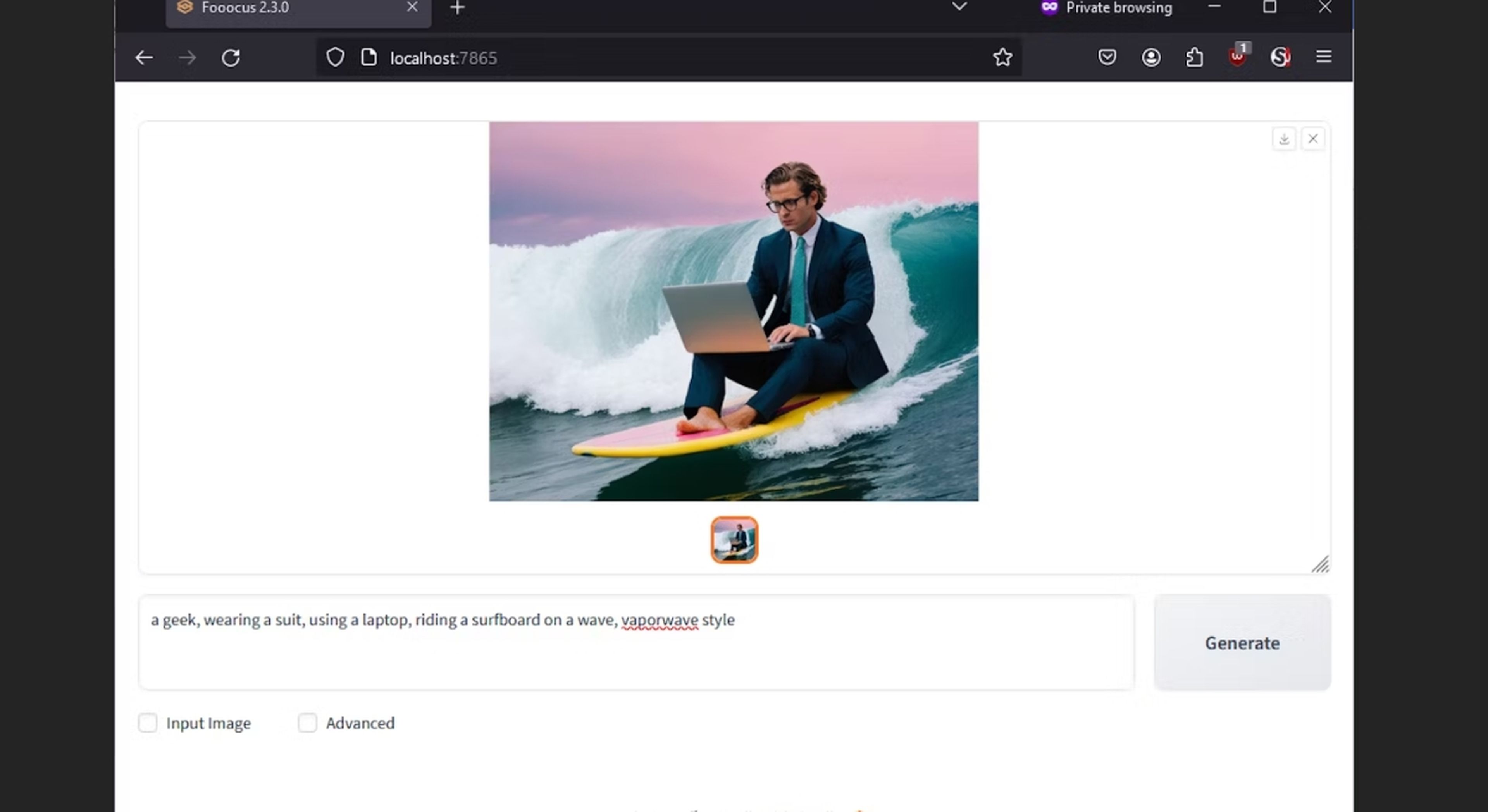
HowtoGeek
Así es como puedes tener Fooocus en tu ordenador para generar imágenes con IA
Paso 1: instalar Docker Desktop
- Ve al sitio web oficial de Docker Desktop y descarga el instalador para Windows.
- Una vez descargado, ejecuta el archivo de instalación y sigue las instrucciones para completar la instalación como si se tratase de cualquier otro programa. Te pedirá un reinicio.
- Durante la instalación, es importante que habilites la opción para usar Docker con el subsistema de Windows para Linux (WSL).
Paso 2: descargar Fooocus desde GitHub
- Vete a la página de GitHub de Fooocus.
- Haz clic en el botón verde "Code" y selecciona "Download ZIP".
- Una vez descargado el archivo ZIP, descomprímelo en una carpeta de tu elección.
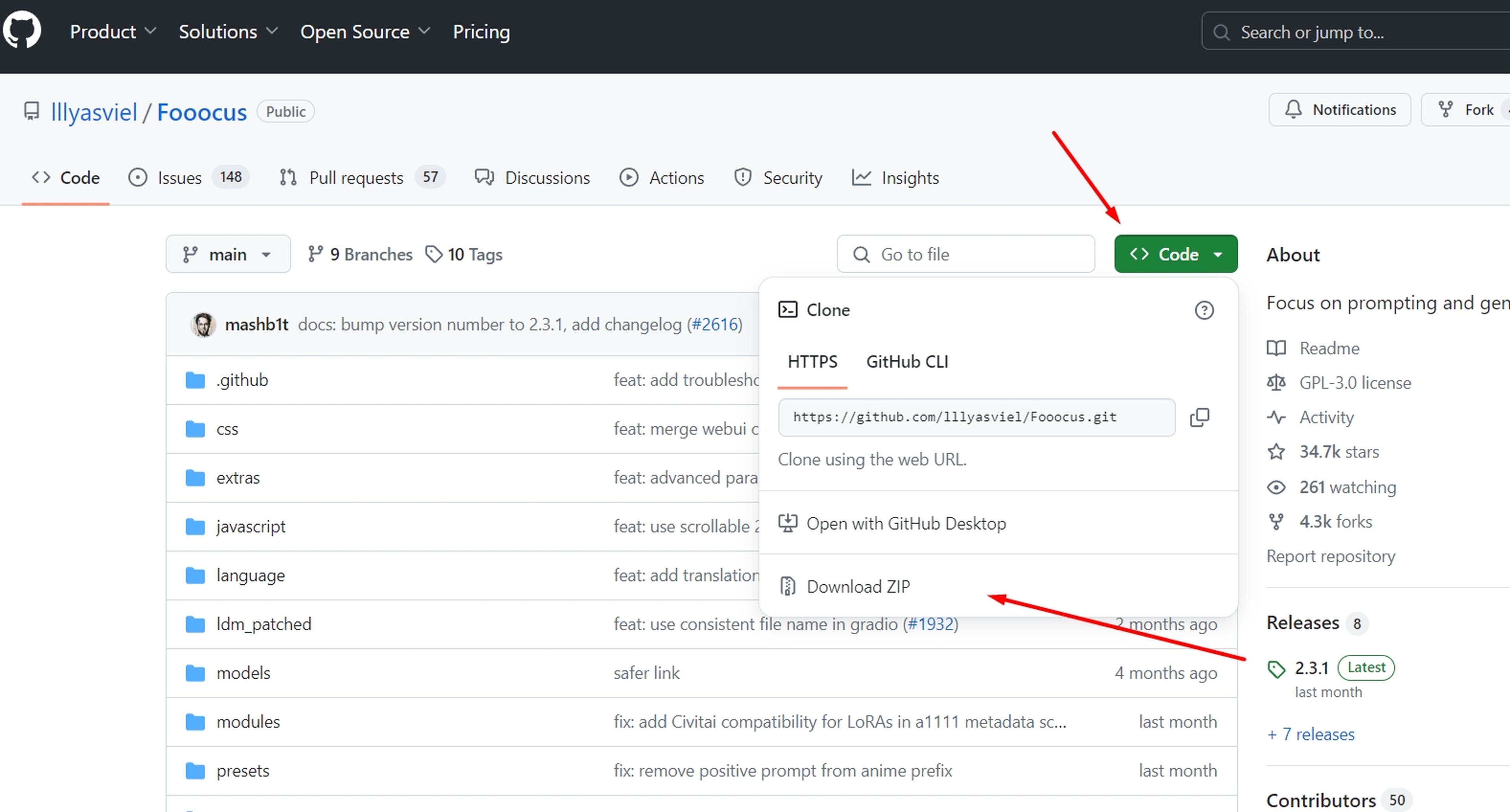
Computer Hoy
Paso 3: instalar Windows Terminal
- Ve a la Microsoft Store y busca "Windows Terminal".
- Descarga e instala la aplicación en tu ordenador.
Paso 4: configurar Fooocus
- Abre la carpeta donde descomprimiste los archivos de Fooocus.
- Haz clic derecho en un área vacía dentro de la carpeta y selecciona "Abrir en Windows Terminal".
- Asegúrate de que Docker Desktop esté en ejecución.
- En la ventana de Windows Terminal, ejecuta el siguiente comando de Docker para iniciar Fooocus: docker compose up -d.
- Este comando lo que hará es iniciar Fooocus, al darle a Enter, como un contenedor Docker en segundo plano. Puede llevar algún tiempo, así que ten paciencia hasta que el proceso se complete.
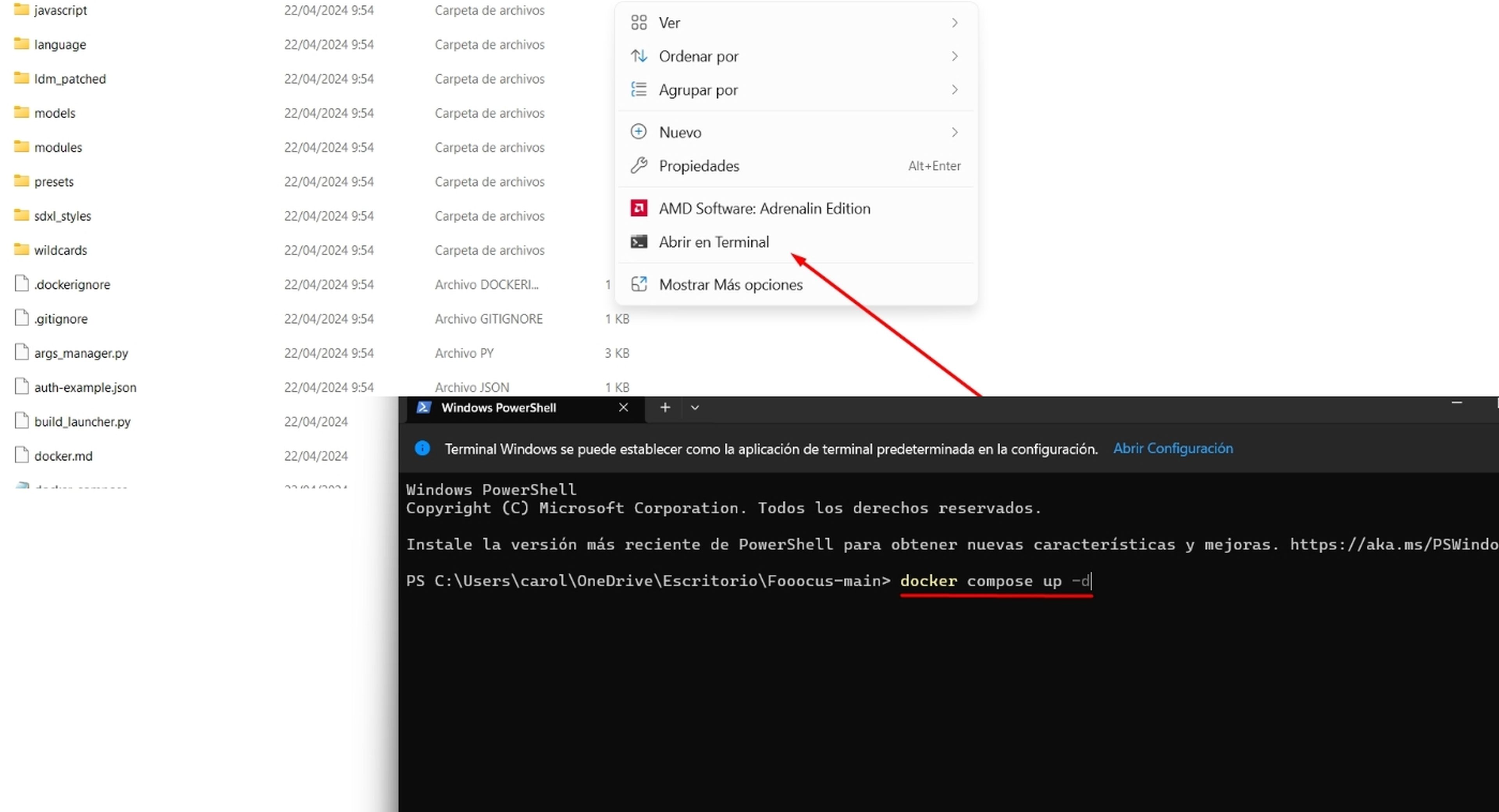
Computer Hoy
Paso 5: acceder a Fooocus desde el navegador web
- Una vez que Fooocus esté en funcionamiento, abre tu navegador web.
- Ve a la dirección http://localhost:7865 para acceder a la interfaz de Fooocus y listo.
Como puedes ver, sí, hay varios pasos, pero se te puede asegurar que no tardarás más de cinco minutos en tenerlo listo y así huir de todas esas webs y aplicaciones de inteligencia artificial que siempre piden algún dato para tu acceso. Podrás usar Fooocus con total seguridad y encima funciona con la calidad que todos esperan a día de hoy.


Redactora de Tecnología
Redactora de Tecnología, especializada en inteligencia artificial y ciberseguridad.
Otros artículos interesantes:
Conoce cómo trabajamos en Computerhoy.
